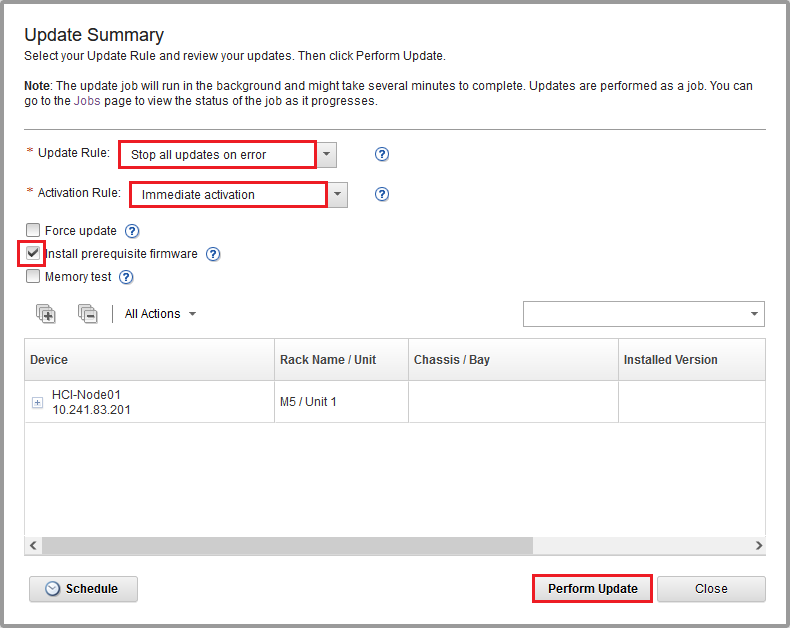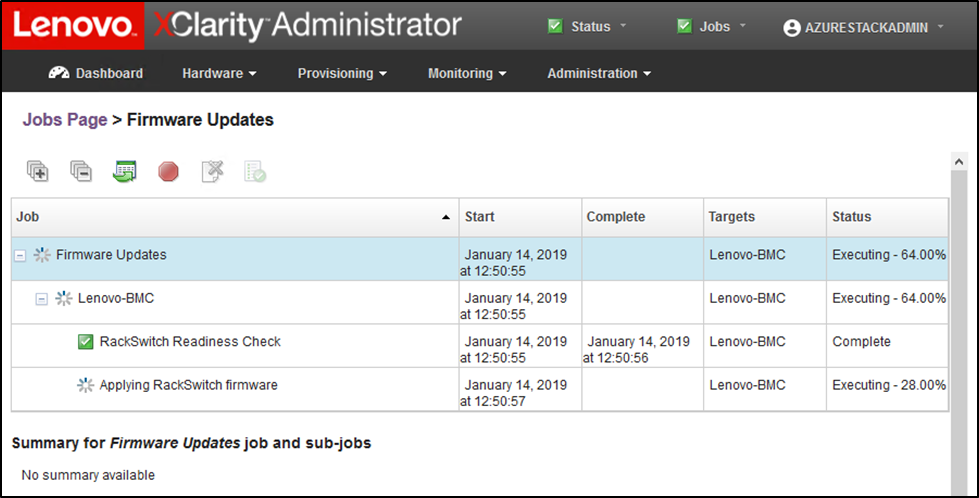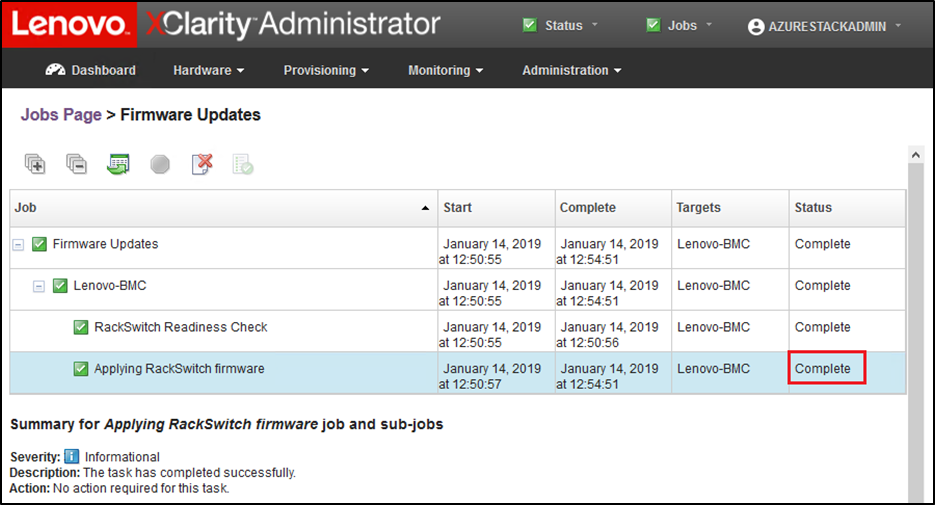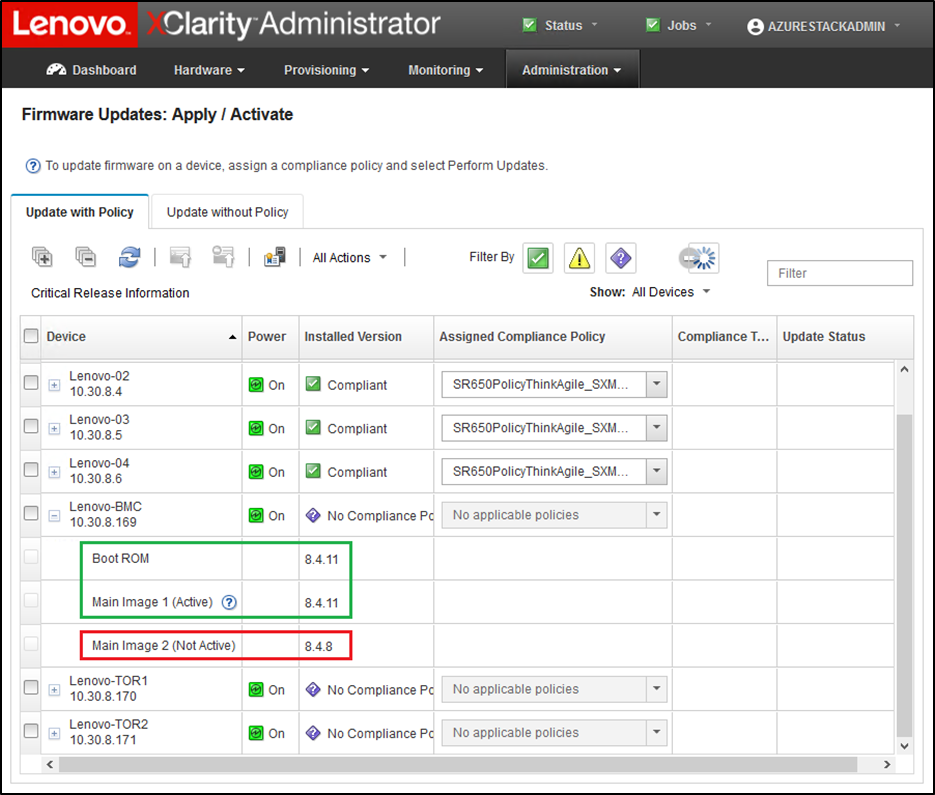Verwenden Sie bei gesicherter Switch-Konfigurationsdatei XClarity Administrator zum Aktualisieren der BMC-Switch-Firmware.
Wenn der Lenovo ThinkSystem NE0152T RackSwitch nicht von LXCA verwaltet wird, verwenden Sie die Schritte in
BMC-Switch-Firmware mit der CLI aktualisieren zur Aktualisierung dieses Switches, falls er in Ihrer Lösung vorhanden ist.Der Prozess beinhaltet das Aktualisieren der Firmware auf dem BMC-Switch und Überprüfen der BMC-Switch-Funktionalität. Gehen Sie zur Aktualisierung eines Lenovo BMC-Switches wie folgt vor:
- Melden Sie sich ggf. bei XClarity Administrator an und navigieren Sie im Hauptmenü zu .
- Stellen Sie sicher, dass der BMC-Switch als „Nicht konform“ für die Firmwareaktualisierungsrichtlinie mit optimaler Vorgehensweise angezeigt wird, die ihm zugeordnet ist. Wenn der Switch als „Konform“ angezeigt wird, ist keine Aktualisierung erforderlich.
- Wenn der Switch nicht konform ist, wählen Sie den BMC-Switch durch Aktivierung des Kontrollkästchens links davon aus und klicken Sie auf die Schaltfläche Aktualisierungen durchführen (
 ).
). - Legen Sie im neu geöffneten Fenster Aktualisierungszusammenfassung die folgenden Optionen fest und klicken Sie auf Aktualisierung durchführen:
Aktualisierungsregel: Alle Aktualisierungen bei einem Fehler anhalten
Aktivierungsregel: Sofortige Aktivierung
Erforderliche Firmware installieren
Abbildung 1. Auswählen von BMC-Aktualisierungs‑ und ‑Aktivierungsregeln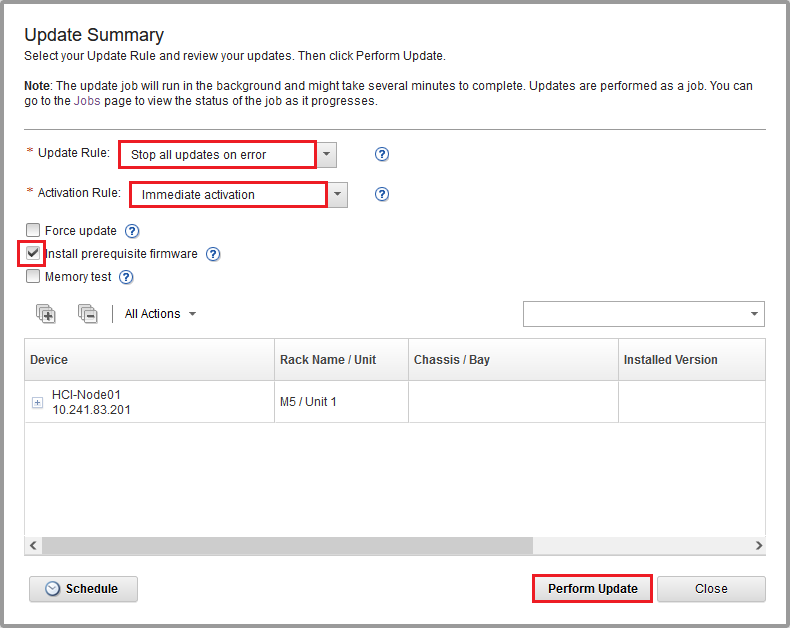
- Öffnen Sie die Jobs-Seite, um den Aktualisierungsfortschritt zu überwachen.
Abbildung 2. Überwachen des BMC-Aktualisierungsfortschritts auf der Jobs-Seite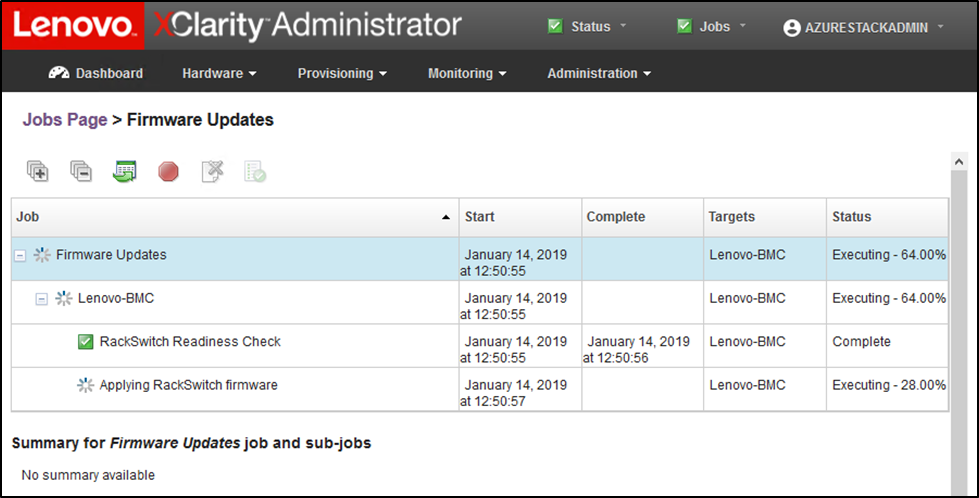
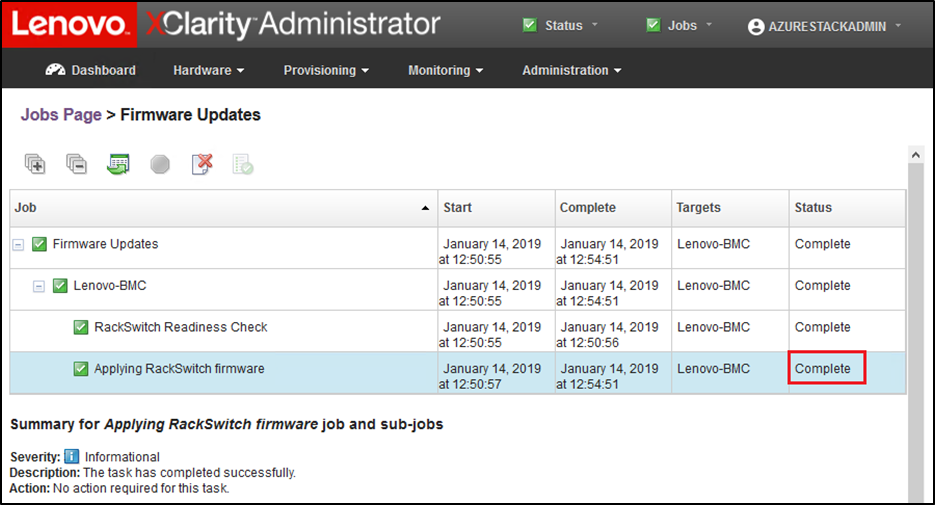
- Kehren Sie zur Seite Firmwareaktualisierungen: Übernehmen/Aktivieren in XClarity Administrator zurück, um zu überprüfen, ob die neue Switch-Firmware auf dem aktiven Image des BMC-Switches ausgeführt wird. Möglicherweise müssen Sie auf die Schaltfläche Aktualisieren (
 ) klicken, um korrekte Details zu erhalten.
) klicken, um korrekte Details zu erhalten.Abbildung 3. Überprüfen der neuen ausgeführten BMC-Firmware im aktiven Image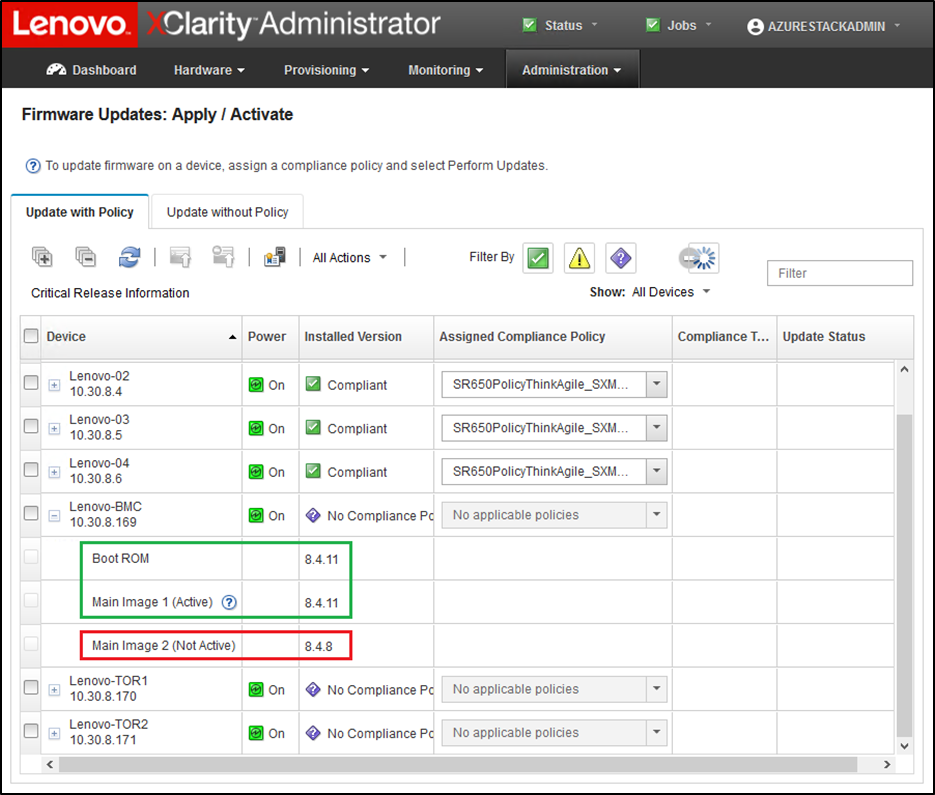
Für einen Lenovo BMC-Switch, auf dem ENOS ausgeführt wird, aktualisiert XClarity Administrator nur das nicht aktive Image und macht dieses Image vor dem Laden des Switches zum aktiven Image. Daher ist die „N-1“-Switch-Firmwareversion im Hinblick auf eine optimale Vorgehensweise immer als das Standby-Image verfügbar. Im obigen Screenshot wird auf dem Boot-ROM und aktiven Image (Main Image 1/Haupt-Image 1) die neue Firmware ausgeführt (im grünen Feld angezeigt). Auf dem nicht aktiven Image (Main Image 2/Haupt-Image 2) wird weiterhin die vorherige Firmware ausgeführt (im roten Feld angezeigt).
- Geben Sie in einer SSH-Sitzung mit dem BMC-Switch (Sie können PuTTY verwenden, das auf dem HLH verfügbar ist) den folgenden Befehl aus, um die laufende Konfiguration in der Startkonfiguration zu speichern.
| copy running-config startup-config |